Cara Mass Upload Produk / Upload Massal di Lazada
Bagaimana sih cara Mass Upload atau Upload Massal ? berikut tutorialnya :
1. Buka Browser dan masuk ke Seller Center Lazada
2. Pilih Menu Produk - Pengaturan Produk
3. Klik Import - pilih Template sesuai Kategori yang ingin anda buat
Setiap kategori memiliki atribut wajib yang berbeda, karenanya jika Anda menjual berbagai jenis kategori maka Anda harus mengunduh template untuk masing-masing kategorinya.
4. Pindah ke tab Import History, klik Download untuk mendapatkan template kategori yang Anda pilih. (Contoh yang digunakan adalah kategori Tas and Travel.)
5. Buka File Excel yang sudah di download
Template mass upload memiliki 5 sheet dalam 1 file, yaitu: Instruction Data Terminology, Upload Template, Valid Values dan Example.
Buka file template mass upload yang sudah diunduh. Kolom yang berwarna merah dengan tanda bintang (*) merupakan kolom yang wajib diisi. Highlight, Model dan Color Family juga wajib untuk diisi.
Pastikan Anda hanya mengisi tab Upload Template saja. Kedua tab lainnya hanya boleh untuk melihat keterangan jika ada kolom yang tidak Anda mengerti. Kedua tab ini tidak boleh diubah sedikit pun.
6.Untuk mengisi kolom Primary Category dengan tepat, masuk ke dalam sheet Valid Values.
Tekan tombol Ctrl + F untuk mencari kategori produk Anda. (Contoh yang digunakan adalah jenis produk dress maxi.)
Setelah menemukan produk Anda, copy hasil yang ditemukan pada sheet Valid Values
- Anda juga dapat memilih dan memeriksa brand yang Anda inginkan pada kolom Valid Values untuk memudahkan pengisian.
- Tekan tombol Ctrl + F untuk mencari brand produk Anda. (Contoh yang digunakan adalah LZD.)
- Setelah menemukan produk Anda, copy hasil yang ditemukan pada sheet Valid Values
7. Kemudian paste ke dalam sheet Upload Template pada kolom Primary Category
8.Kolom short_description (Highlights) dan package_content (What’s in the box) harus menggunakan bullet points, karenanya untuk mengisi kolom ini Anda harus menggunakan kode HTML.
PENTING! Pastikan Anda tidak meng-copy-paste dari file lainnya pada setiap kolom yang memiliki dropdown untuk menghindari kesalahan format ketika di-upload.
Anda dapat menggunakan box HTML yang tersedia pada Seller Center untuk memudahkan Anda. Pilih satu produk, kemudian klik Action > Edit Details. Kemudian klik Next, dan cari kolom Highlights.
Setelah selesai digunakan, pastikan Anda langsung menutup browser Anda dan jangan menyimpan produk yang Anda buka di Seller Center.
Masukkan poin-poin yang sesuai dengan produk dan buat dalam bullet points seperti saat Anda memasukkan highlights di Seller Center secara manual.
Klik tombol Source.
Sekali lagi, pastikan semua kolom wajib yang berwarna merah dengan tanda (*) bintang terisi. Agar produk Anda lebih mudah dicari, sebaiknya Anda mengisi kolom-kolom lainnya selengkap mungkin.10. Tanggal mulai berlakunya harga diskon diisi pada kolom Start date of promotion, dan tanggal berakhirnya di End date of promotion
Gunakan format yyyy-mm-dd dan sertakan tanda kutip 1 (') di bagian depan untuk menghindari terconvert secara otomatis dengan Microsoft Excel. Contoh: '2017-10-01 untuk 1 Oktober 2017.
11. Gambar hanya bisa dilakukan dengan mass upload jika sudah berbentuk link.
Apabila Anda hanya memiliki gambar dalam file mentahnya saja, maka Anda bisa memasukkan gambar setelah mass upload konten selesai, dengan cara manual. Mohon diperhatikan, pastikan image Anda memiliki rasio 1 x 1. contoh 600 pixel x 600 pixel
Setelah semua kolom wajib dan kolom lainnya terisi, SIMPAN file tersebut.
Pada Save as type, pilih format .XLSX
Untuk mendapatkan link produk anda silahkan baca tutorial disini
Baca juga : Cara mendapatkan Link Gambar Produk
12. Kembali ke Seller Center Lazada , Klik Product - Pengaturan Product - Import - Upload File pilih Excel yang tadi sudah di simpan
13. Tunggu hingga muncul halaman template history
- Anda bisa melihat hasil import di tab Import History.
- Jika muncul tanda silang berwarna merah, berarti proses upload Anda gagal.
- Klik Download Error Report untuk mengetahui bagian mana yang salah dan perlu diperbaiki. Perbaiki file Anda dan upload kembali.
- Jika muncul tanda centang berwarna hijau seperti contoh di atas, berarti proses upload Anda berhasil. Klik Done.
MASS UPLOAD ERROR
Saya sendiri melakukan mass upload pertama kali gagal / error mass upload hingga 9 kali percobaan . dan yang sering terjadi error kebanyakan orang iyalah seperti berikut
- Salah penulisan Pada Kolom Date , yang seharusnya diawali tanda ( ' ) . contoh : '2017-10-01
- Salah Seller SKU , karena SKU tersebut sudah digunakan sebelumnya
- Salah Package content , untuk Package Content tidak perlu meniru pengisian seperti Highlights tadi , cukup tulis biasa.
- Salah isi kolom gambar , bisa masalah Link yang kamu masukan juga bisa masalah ukuran yang rationya tidak 1 banding 1
Memang jika pertama kali akan merasa ribet dan makan waktu banyak jika sudah sering maka akan terbiasa dan cepat melakukannya. terima kasih itulah tutorial cara Cara Mass Upload Produk / Upload Massal di Lazada #LazadaClub #TipsMaestroLazada .





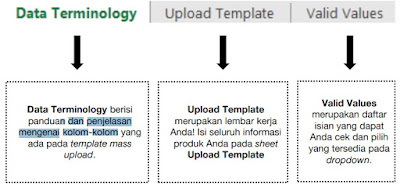
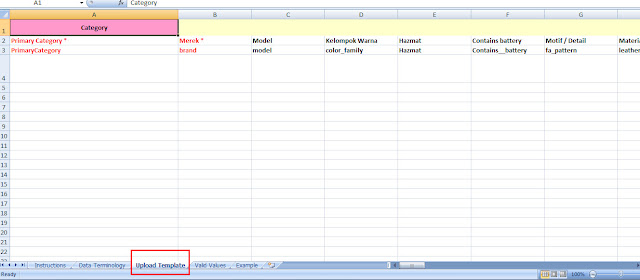








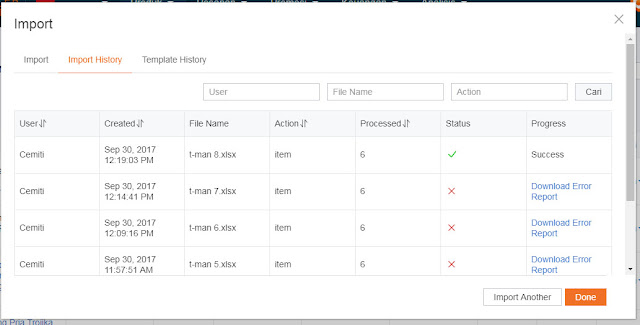

Itu sekali upload bisa berapa barang gan?
BalasHapusDan kalo barang dalam categori lain kita harus download template nya lagi ya?
Lebih lengkapnya coba dibikin tutor video gan....pasti mantap berbagi ilmu
Terimakasih
Kok upload di seller center lazada saya selalu error', bagai mana cara memperbaikinya, mohon penjelasanya terimakasih
BalasHapus